
・MT4標準の注文機能が使いにくい
・MT4で注文と同時に利確と損切りを設定したい
・Mt4で注文するときに損失許容額からロット数を自動計算してほしい
・Mt4で注文するときに損失許容割合からロット数を自動計算してほしい
こんな悩みを解決します。
結論:MT4用注文ツール「RiskManagedOrderPanel」を使用すれば簡単!
MT4標準の注文機能はお世辞にも使いやすいとは言えません。
注文と同時に利確や損切を設定することもできませんし、
注文パネルから利確や損切を設定するのも、価格を正しく入力しないといけないのでめんどくさいです。
しかも癖のある操作感で直感的に操作できないので、初心者の方は特に戸惑ってしまいますよね。
そこで私はMT4で使える注文用ツール「RiskManagedOrderPanel」を作成しました。
これがあれば注文に関する煩わしさはなくなります。
今回はそんな便利なMT4の注文用ツール(EA)「RiskManagedOrderPanel」についてご紹介します。
なお、その他の公開済みインジケーター・EA・スクリプト記事については以下よりまとめています。

- MT4用注文ツール(EA)「RiskManagedOrderPanel」とは
- MT4用注文ツール(EA)「RiskManagedOrderPanel」の仕様説明
- MT4用注文ツール(EA)「RiskManagedOrderPanel」まとめ
MT4用注文ツール(EA)「RiskManagedOrderPanel」とは
RiskManagedOrderPanelはMT4用の注文ツール(EA)です。
MT4上で注文と同時に利確と損切りを設定したり、直感的に操作することができます。
MT4標準の注文機能は操作に癖があり、注文発注までに非常にめんどくさいです。
よってはその操作感に慣れてめんどくささにも慣れるか、
自ら注文用ツールの作成や、ネット上にある注文用ツールを拾ってくるしかありません。
しかし、MT4標準の注文機能にいくら慣れたとしても使いづらいことには変わりありません。
また、注文ツールの作成にはMQL4の知識が必要になります。
幸い私にはプログラミングの知識があったので、
自分で使いやすい注文ツールを作成しました。
↓↓以下の記事の手順でダウンロードできるのでぜひご活用ください。↓↓
>>AXIORY(アキシオリー)新規口座開設でMT4用ツール群をプレゼント!
なお、詳しい作成の経緯は以下のnoteでも公開しています。
ご興味があればぜひご覧ください。
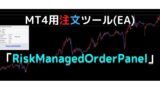
MT4用注文ツール(EA)「RiskManagedOrderPanel」の仕様説明
RiskManagedOrderPanelの仕様を説明します。
- RiskManagedOrderPanelの使い方
- RiskManagedOrderPanelのパラメーター
なお、MT4へのインジケーター等の追加方法が分からない方は以下の記事をご覧ください
RiskManagedOrderPanelの使い方の使い方
RiskManagedOrderPanelの使い方は適当なチャートを開いてドラック&ドロップするだけです。
このとき、MT4上部の「自動売買」が緑色(有効)になっていることを確認してください。
ドラック&ドロップすると以下のように画面が表示されます。
このとき「自動売買を許可する」にチェックが入っていない場合は画像の通りチェックを入れてください。
なお、セイフティーの項目が異なる場合がありますが、ここは画像の通りでなくても大丈夫なので、
とくに変更しなくても大丈夫です。
設定が確認できれば、次はパラメーターを変更します。
この画面ではOKボタンはまだ押下しないでください。
RiskManagedOrderPanelのパラメーター
RiskManagedOrderPanelで設定できるパラメーターは以下の通りです。
| パラメーター名 | 値 |
| マジックナンバー | EAのマジックナンバーを設定します。 |
| 許容スリッページ | 注文発注時に許容するスリッページをpoint単位で設定します。 |
| オーダーコメント | 注文発注時に使用するコメントを設定します。 |
| 損切幅決定水平線の初期位置(現在価格からの距離) | 損切幅決定水平線の初期位置をpips単位で設定します。 |
| 損切幅決定水平線の色 | 損切幅決定水平線の色を競ってします。 |
| 損切幅決定水平線のスタイル | 損切幅決定水平線のスタイルを設定します。 |
| 損切幅決定水平線の幅 | 損切幅決定水平線の幅を設定します。 |
| 利益幅決定水平線の初期位置(現在価格からの距離) | 利益幅決定水平線の初期位置をpips単位で設定します。 |
| 利益幅決定水平線の色 | 利益幅決定水平線の色を競ってします。 |
| 利益幅決定水平線のスタイル | 利益幅決定水平線のスタイルを設定します。 |
| 利益幅決定水平線の幅 | 利益幅決定水平線の幅を設定します。 |
| 注文価格決定水平線の初期位置(現在価格からの距離) | 注文価格決定水平線(※1)の初期位置をpips単位で設定します。 |
| 注文価格決定水平線の色 | 注文価格決定水平線の色を競ってします。 |
| 注文価格決定水平線のスタイル | 注文価格決定水平線のスタイルを設定します。 |
| 注文価格決定水平線の幅 | 注文価格決定水平線の幅を設定します。 |
※1 注文価格決定水平線は指値または逆指値のエントリー価格を決定する水平線のこと
このEAは注文を発注した後、その注文を管理することはないのでマジックナンバーを変更する必要はありません。
注文価格決定水平線は指値または逆指値を選択した場合のみチャート上に描写されます。
RiskManagedOrderPanelの画面の説明
RiskManagedOrderPanelの実行した際に表示される画面は以下の通りです。
| 項目名 | コントロールタイプ | 値 |
| MARKET | ラジオボタン | 注文発注時に成り行き注文で発注します。 |
| LIMIT | ラジオボタン | 注文発注時に指値注文で発注します。 |
| STOP | ラジオボタン | 注文発注時に逆指値注文で発注します。 |
| Margin(<証拠金通貨名>) | ラベル | 証拠金残高を表示します。 <証拠金通貨名>は口座の通貨単位名が表示されます。 |
| Risk(%) | テキストボックス | 1回の注文で取りうるリスクを証拠金残高に対する%で入力します。 |
| MODE_BUY | ラベル | 損切幅決定水平線の位置により自動で売買方向を決定します。 損切幅決定水平線が現在価格よりも |
| MaxRisk(<証拠金通貨名>) | テキストボックス | 1回の注文で取りうるリスクを金額で入力します。 単位は口座の通貨単位になります。 |
| Risk(Pips) | ラベル | Risk(%)またはMaxRisk(<証拠金通貨名>)により自動計算されたリスクをPips数で表示します。 |
| PosSize(Lot) | ラベル | 証拠金残高、Risk(%)またはMaxRisk(<証拠金通貨名>)などから自動計算したエントリーするLot数を表示します。 |
| ExecuteOrder | ボタン | 注文を実行します。 |
注文発注時の売買方向は損切位置により自動的に決定されるため、注文実行ボタンは一つのみです。
RiskManagedOrderPanelの利用イメージ
実際に利用すると以下の画像のようになります。
(縮小画像だと表示がおかしい場合は拡大してご覧ください。)
上記画像では成り行き注文・指値注文・逆指値注文を実行しています。
利確や損切の設定方法などのイメージがつかめるかと思います。
RiskManagedOrderPanelの注意点
最後に利用に際していくつか注意点があります。
- 利用できるのはFXのみ
- 注文と利確・損切の設定の間にタイムラグが存在する
利用できるのはFXのみ
RiskManagedOrderPanelはロット数などを自動計算する仕様上、利用できる商品はFXのみとなります。
コモディティや株、株式インデックスなどの商品はFXとは損失や利益の計算方式が異なります。
そのためこれらの商品に対してRiskManagedOrderPanelを利用して注文を発注しようとすると予想外の損失が発生する場合があるため、FX以外の商品には使用しないでください。
注文と利確・損切の設定の間にタイムラグが存在する
一部業者では注文発注と同時に利確・損切の設定ができない業者が存在します。
この対策にRiskManagedOrderPanelは注文発注→発注した注文を変更という手順で利確・損切の設定を行っています。
そのため、利確・損切の設定にはタイムラグが存在しているのでご注意ください。
MT4用注文ツール(EA)「RiskManagedOrderPanel」まとめ
RiskManagedOrderPanelはMT4用の注文ツール(EA)です。
MT4上で注文と同時に利確と損切りを設定したり、直感的に操作することができます。
使い方は簡単で、RiskManagedOrderPanelをチャートにドラッグアンドドロップするだけです。
そのあとは表示されるパネルに最大損失金額などを設定し、
チャート上に表示される水平線を利用して利確・損切等を決めます。
いかがでしたでしょうか。
この注文用ツールを使用することでMT4上で簡単に直感的操作で注文を発注することができます。
↓↓以下の記事の手順でダウンロードできるのでぜひご活用ください。↓↓
>>AXIORY(アキシオリー)新規口座開設でMT4用ツール群をプレゼント!
この記事が少しでもお役に立てれば幸いです。

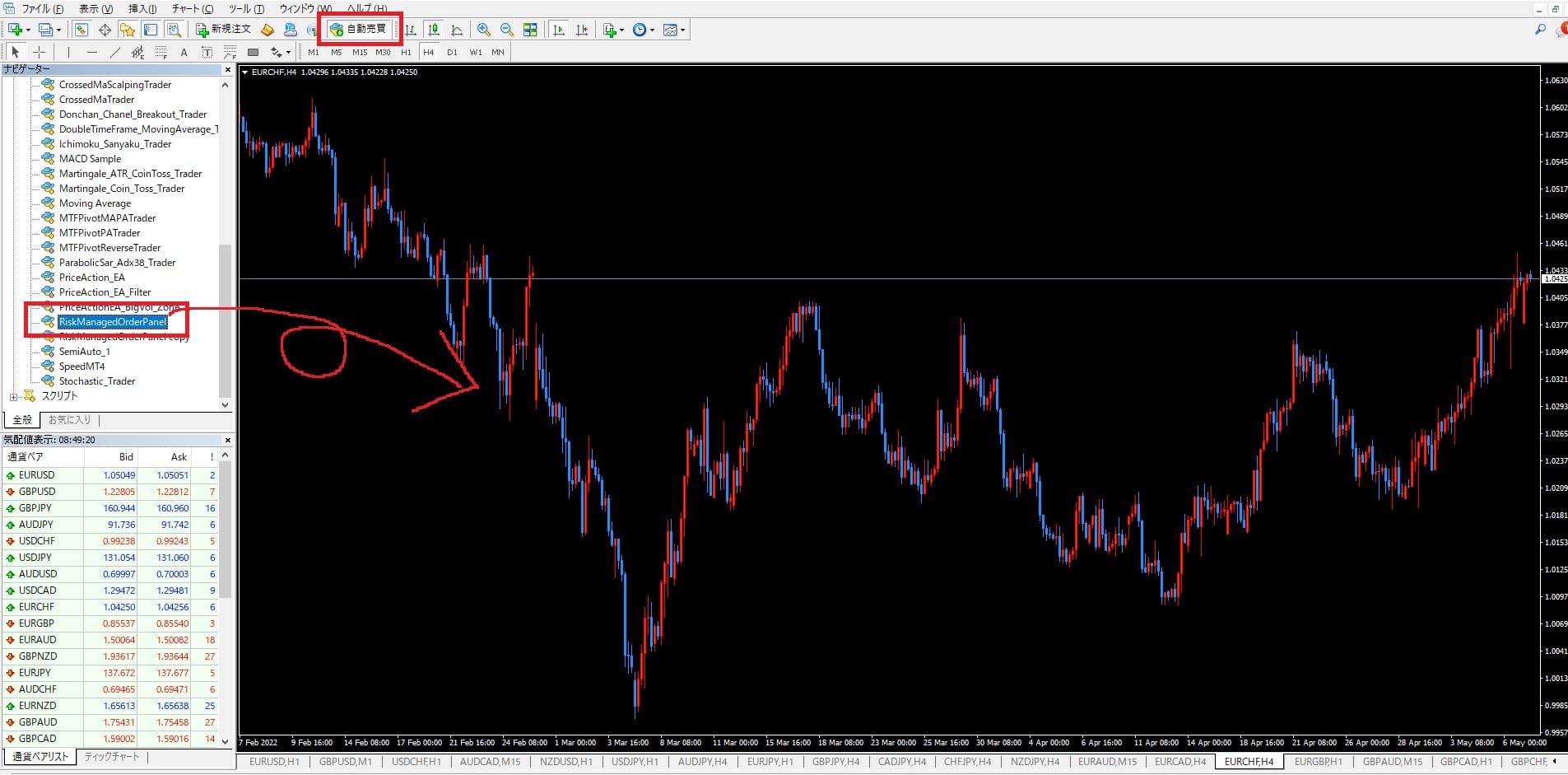
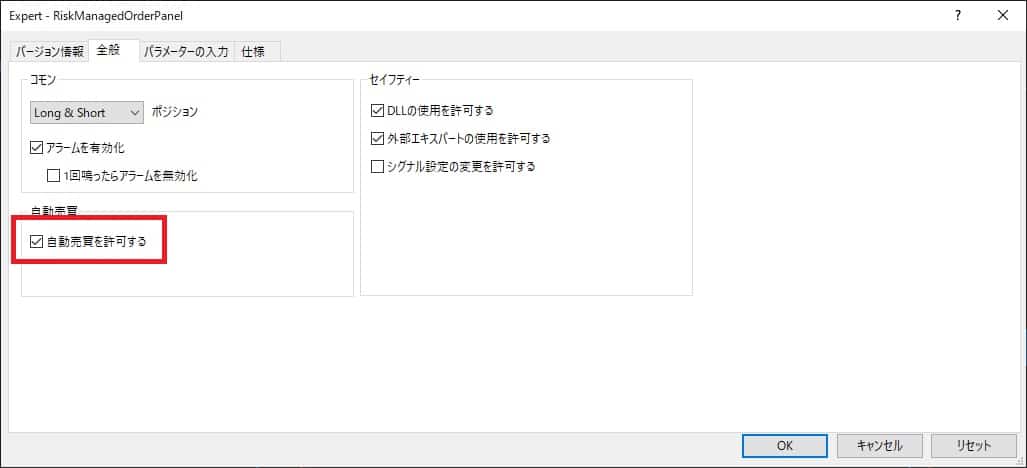
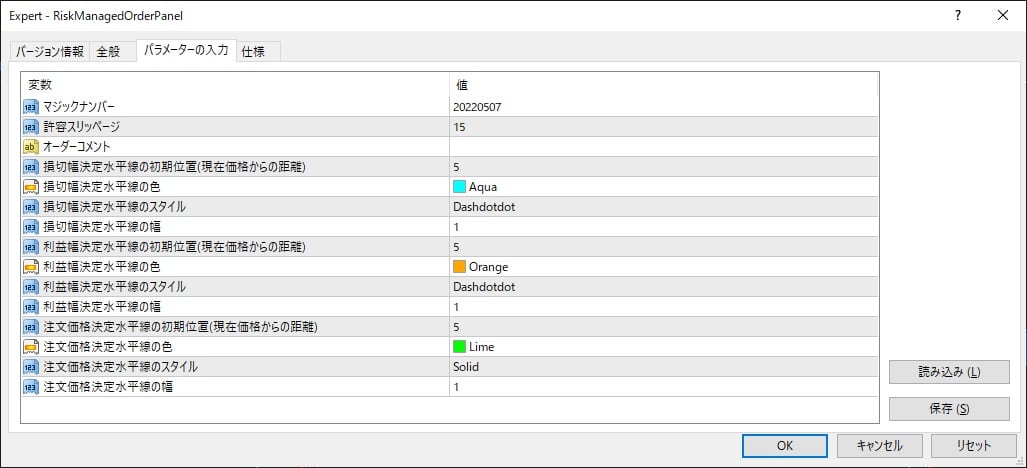
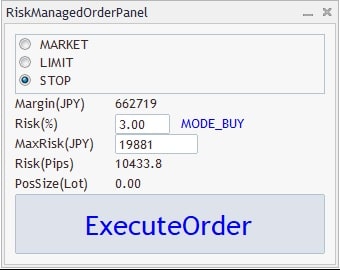
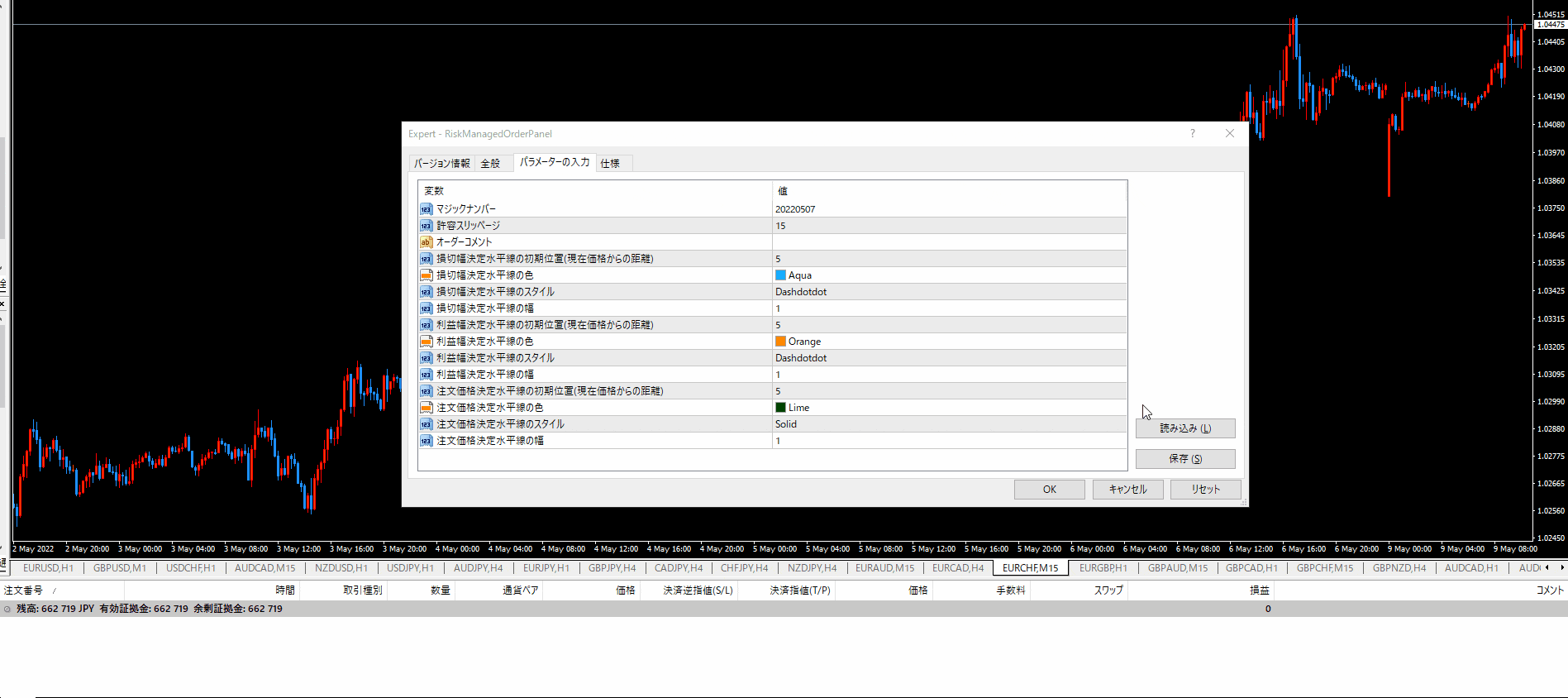


コメント